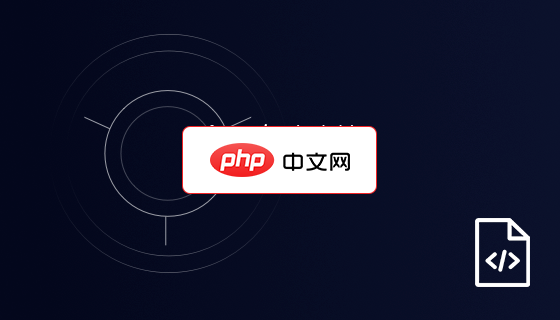首先添加多个邮箱账户,进入Outlook文件菜单点击添加账户并完成验证;接着设置默认发送账户,在邮件选项中选择新邮件使用的默认账户;撰写邮件时可手动切换发件账户,通过消息选项卡的“从”字段选择目标账户;为快速查看不同账户邮件,可在导航窗格直接访问各收件箱或使用Ctrl+Tab快捷键切换;最后通过分配独立.pst数据文件和配置专属视图实现账户隔离与个性化管理。
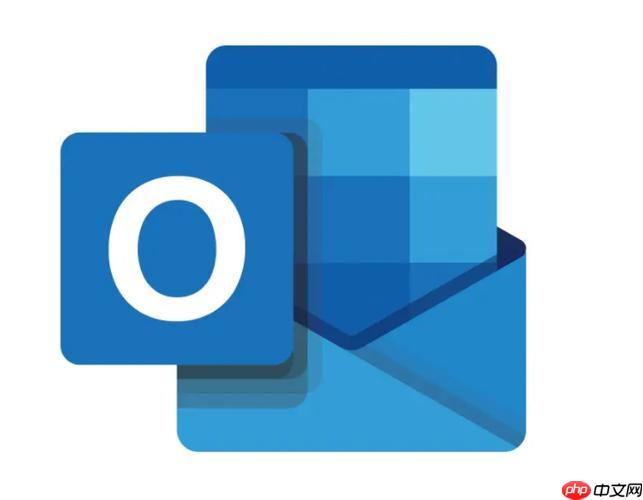
如果您需要在Outlook中管理多个邮箱账户,例如工作邮箱和个人邮箱,可以通过配置多账户实现统一收发邮件。以下是实现Outlook多账户配置与切换管理的具体步骤:
一、添加多个邮箱账户
在Outlook主界面中添加新账户是实现多账户管理的第一步。通过账户设置功能,您可以将不同服务商的邮箱(如Exchange、IMAP、POP3等)集成到同一个客户端中。
1、打开Outlook客户端,点击文件菜单。
2、选择账户信息,然后点击添加账户。
3、输入您要添加的邮箱地址,点击“连接”。
4、根据提示选择账户类型(如Exchange、IMAP或POP),并填写服务器信息和登录凭据。
5、完成验证后,该账户将出现在账户列表中,并开始同步邮件数据。
二、设置默认发送账户
当多个账户配置完成后,Outlook允许用户指定默认用于撰写新邮件的账户。此设置可避免误用非目标账户发送邮件。
1、进入文件 → 选项 → 邮件。
2、向下滚动至“撰写邮件”区域,找到“新邮件使用的默认账户”下拉菜单。
3、从列表中选择希望作为默认发送身份的邮箱账户。
4、点击“确定”保存设置。此后新建邮件时将自动使用该账户作为发件人。
三、手动切换发件账户
在撰写邮件过程中,用户可以根据需要临时更改发件账户,而不影响默认设置。
1、点击“新建邮件”打开撰写窗口。
2、在消息选项卡中,点击从字段以显示可用账户列表。
3、勾选“显示‘从’字段”,然后点击下拉箭头选择其他已配置的账户。
4、选择目标账户后,该邮件将以所选账户名义发送。
四、通过快捷方式快速切换收件箱
为了高效查看不同账户的邮件,可在导航窗格中直接访问各账户的收件箱,无需反复进入账户设置。
1、在左侧导航栏中展开多账户列表,找到各个账户对应的收件箱文件夹。
2、单击任一账户的收件箱,即可查看该账户的全部邮件内容。
3、可将常用账户的收件箱拖动至顶部,便于快速访问。
4、使用键盘快捷键Ctrl+Tab可在不同账户的文件夹间快速跳转。
五、分离账户视图与个性化配置
为避免不同账户邮件混杂,可通过创建独立的数据文件或视图来区分管理。
1、进入文件 → 账户设置 → 数据文件。
2、为每个账户分配独立的.pst文件,确保邮件存储隔离。
3、在“视图”选项卡中,点击“视图设置”,为不同账户配置专属排序规则和筛选条件。
4、启用“按组排列”功能,将来自不同账户的邮件自动分类显示。